Современные смарт телевизоры Samsung позволяют наслаждаться не только традиционным тв, но и использовать множество других функций: от просмотра видео на YouTube до доступа к различным приложениям. Если вы не знаете, как включить телевидение на своем смарт тв, следуйте нашим инструкциям.
Убедитесь, что ваш смарт тв подключен к интернету. Настройте подключение Wi-Fi или Ethernet кабель к роутеру.
После успешного подключения к интернету выберите и запустите приложение "Smart Hub" на вашем смарт тв. Обычно оно располагается в нижней части экрана. Затем перейдите к разделу "Все приложения" или "Популярные приложения" и найдите приложение для просмотра телевизионных передач. Обычно это приложение называется "ТВ" или "Смарт ТВ+".
Как настроить телевидение на смарт-телевизоре Samsung

Настройка телевидения на смарт-телевизоре Samsung довольно проста и занимает всего несколько минут. Вам потребуются следующие шаги:
| Шаг 1: | Включите ваш смарт-телевизор Samsung и убедитесь, что у вас есть доступ к интернету. | ||||||
| Шаг 2: | Найдите и откройте меню "Настройки" на вашем телевизоре. Обычно оно расположено на пульте дистанционного управления. | ||||||
| Шаг 3: |
| Перейдите в раздел "Телевидение" или "Каналы". | |
| Шаг 4: | Выберите опцию "Автонастройка каналов" или "Поиск каналов". |
| Шаг 5: | Следуйте инструкциям на экране, чтобы завершить настройку телевидения. Обычно вам нужно будет выбрать источник сигнала (антенна или кабель) и запустить сканирование доступных каналов. |
| Шаг 6: | Дождитесь завершения поиска каналов. После этого вы сможете просматривать доступные телевизионные каналы на вашем смарт-телевизоре Samsung. |
Теперь вы готовы наслаждаться просмотром телевизионных программ на вашем смарт-телевизоре Samsung. Удачи!
Выбор и подключение телевизионного провайдера

Если у вас смарт-телевизор Samsung, нужно выбрать и подключить телевизионного провайдера для доступа к каналам и программам. При выборе провайдера учитывайте доступность в вашем регионе, пакеты каналов и их стоимость. Лучше выбрать провайдера с широким выбором каналов, подходящих вам.
Подключите телевизионного провайдера к вашему смарт-телевизору Samsung, следуя инструкциям провайдера. Он даст вам все необходимые данные, такие как логин и пароль, для доступа к каналам и программам.
После успешного подключения вы сможете смотреть широкий выбор каналов и программ на экране телевизора. Регулярно обновляйте списки, чтобы быть в курсе последних новостей и развлечений.
Настройка сетевого подключения
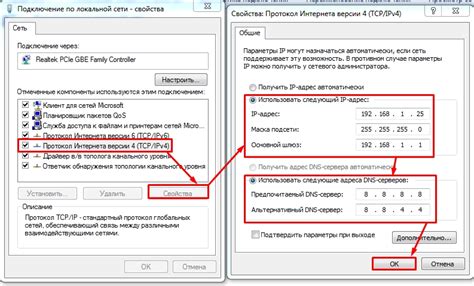
Прежде чем начать пользоваться функцией Smart TV на вашем телевизоре Samsung, необходимо правильно настроить сетевое подключение. Это позволит вам получить доступ к интернету и различным онлайн-сервисам. Вот пошаговая инструкция, как выполнить настройку сетевого подключения на вашем смарт-телевизоре Samsung:
Шаг 1. Подключите сетевой кабель к порту Ethernet на задней панели телевизора или подключите телевизор к Wi-Fi сети. Если вы подключаетесь по Wi-Fi, не забудьте ввести пароль от вашей Wi-Fi сети.
Шаг 2. На пульте дистанционного управления нажмите кнопку "Меню" или "Smart Hub", чтобы открыть главное меню телевизора.
Шаг 3. В главном меню выберите вкладку "Настройки".
Шаг 4. В меню "Настройки" выберите пункт "Сеть".
Шаг 5. Выберите "Сетевая настройка" в меню "Сеть" и нажмите "Ввод".
Шаг 6. Телевизор найдет доступные сети и покажет их список. Выберите вашу сеть.
Шаг 7. Введите пароль Wi-Fi и нажмите "Ввод".
Шаг 8. После успешной настройки сетевого подключения появится сообщение о подключении. Теперь Smart TV на телевизоре Samsung готов к использованию!
Если возникнут проблемы, обратитесь к руководству пользователя или к техподдержке Samsung.
Установка приложения "ТВ-приставка"

Для просмотра ТВ-программ на вашем смарт-телевизоре Samsung необходимо установить приложение "ТВ-приставка".
Чтобы установить приложение, выполните следующие шаги:
- Включите свой смарт ТВ Samsung и подключитесь к Интернету.
- Откройте меню "Smart Hub" на телевизоре, нажав кнопку "Smart Hub" на пульте.
- Выберите раздел "Приложения" в меню "Smart Hub".
- Найдите и выберите приложение "ТВ-приставка".
- Нажмите "Установить" для загрузки и установки приложения.
- Дождитесь завершения установки приложения.
- После установки приложения "ТВ-приставка" вы сможете запустить его из меню "Smart Hub" и наслаждаться просмотром ТВ-программ на вашем смарт ТВ Samsung.
Теперь вы знаете, как установить приложение "ТВ-приставка" на ваш смарт ТВ Samsung. Пользуйтесь функциональными возможностями ТВ-приставки и наслаждайтесь просмотром телевизионных каналов на большом экране вашего смарт-телевизора!
Конфигурация и использование пульта ДУ
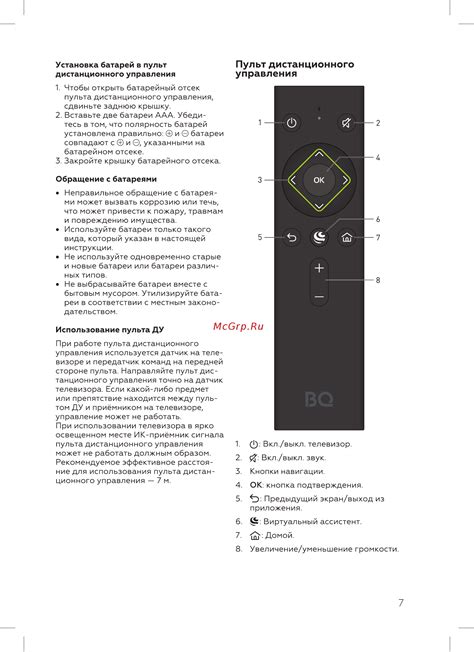
Перед использованием пульта следует убедиться, что внутренние батарейки установлены правильно. В большинстве случаев пульт ДУ поставляется с предустановленными батарейками, однако, если их заряд истек или их не хватает, необходимо заменить их новыми.
Для включения телевизора нажмите на кнопку «Вкл/Выкл» на пульте ДУ. Если нужно, используйте кнопку «Питание». Если не найдете кнопку, обратитесь к инструкции или к поддержке Samsung.
Для переключения каналов используйте стрелки на пульте. Можно также ввести номер канала цифрами.
Громкость можно регулировать кнопками «Громкость +» и «Громкость -». Для смены канала используйте соответствующие кнопки.
Пульт ДУ имеет дополнительные кнопки для управления телевизором: кнопка "Меню" открывает главное меню телевизора, где можно настроить параметры, а кнопка "Источник" выбирает источник сигнала (например, HDMI или USB).
Использование пульта ДУ для управления телевизором Samsung Smart TV - простой и удобный способ. Следуйте инструкции пользователя, чтобы избежать проблем.
Просмотр телевизионных каналов на смарт-телевизоре Samsung

Смарт-телевизоры Samsung позволяют не только смотреть фильмы и сериалы из Интернета, но и традиционное телевидение. Мы расскажем, как включить телевизионные каналы на смарт-телевизоре Samsung.
1. Проверьте подключение вашего смарт-телевизора Samsung к интернету.
2. Нажмите кнопку "Home" на пульте управления, чтобы вернуться на главный экран.
3. Выберите раздел "Телевидение" на главном экране.
4. Выберите нужный телевизионный канал из списка.
5. Используйте пульт для управления просмотром канала - изменение громкости, переключение каналов, пауза и т. д.
6. Для добавления новых каналов на смарт-телевизор Samsung, выполните поиск по каналам в разделе "Телевидение". В большинстве случаев это можно сделать с помощью встроенной функции поиска или ввода URL-адреса телеканала.
7. Если вы хотите просмотреть записи телепередач или пользоваться другими функциями временного сдвига, проверьте наличие таких возможностей в разделе "Телевидение" на вашем смарт-телевизоре Samsung.
Теперь вы знаете, как включить и настроить просмотр телевизионных каналов на смарт-телевизоре Samsung. Наслаждайтесь своими любимыми программами и передачами прямо на большом экране вашего смарт-телевизора!